Вирішити помилки або проблеми в роботі операційної системи Вам може допомогти перезавантаження у безпечному режимі. При цьому завантажується тільки мінімальний набір драйверів і програмного забезпечення і з’являється можливість виправити системну помилку або видалити проблемну програму, що в звичайному режимі зробити неможливо.
Ось кілька методів, як ввімкнути безпечний режим у Windows 10.
Метод 1. Системні налаштування
Ви можете запустити утиліту “Конфігурація системи” за допомогою вбудованого в панель задач пошуку. Просто введіть запит msconfig і натисніть на у верхньому рядку в результатах пошуку. У вікні перейдіть на вкладку “Завантаження” і відзначте пункт “Мінімальна”. Підтвердіть свій вибір натисканням на кнопку “ОК”. Перед вами з’явиться діалогове вікно з питанням, чи бажаєте Ви перезавантажити комп’ютер прямо зараз. Після Вашої згоди операційна система Windows 10 завантажиться в безпечному режимі.
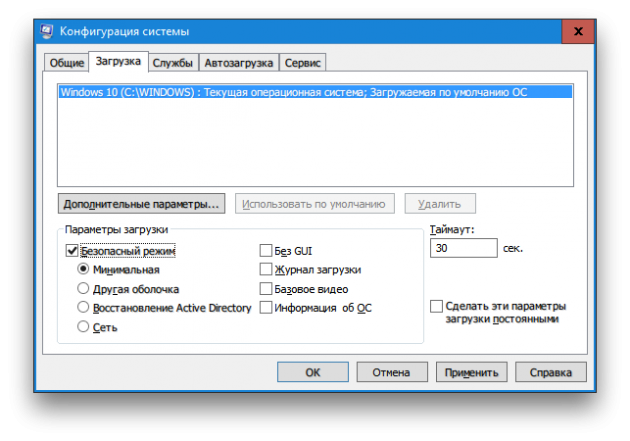
Метод 2. Командний рядок
Користувачі зі стажем повинні пам’ятати, що завантажити систему в безпечному режимі можливо, утримуючи клавішу F8 при старті запуску комп’ютера. Однак у Windows 10 ця функція була відключена для прискорення старту системи. Щоб виправити це “удосконалення”, необхідно ввести в командному рядку всього одну команду.
Клацніть правою кнопкою миші по “Пуску” на панелі завдань і виберіть в меню пункт “Командний рядок (адміністратор)”.
Введіть у вікні командного рядка наступну команду: bcdedit/set {default} bootmenupolicy legacy
Натисніть “Enter”. Закрийте вікно терміналу і перезавантажте комп’ютер. Тепер при натисканні клавіші F8 під час запуску системи повинен знову з’явитися діалог вибору способу завантаження.
Якщо Ви в майбутньому захочете повернути все як було, то це можна зробити за допомогою наступної команди: bcdedit/set {default} bootmenupolicy standard
Метод 3. Особливі варіанти завантаження
Цей спосіб не вимагатиме від вас будь-яких хитрощів і лежить начебто на поверхні. Однак небагато хто може похвалитися тим, що в нетрях налаштувань Windows 10 самостійно виявив цю корисну можливість.
Отже, відкрийте меню “Пуск”, натисніть на посилання “Параметри”, а далі пройдіть за адресою: “Оновлення та безпека” → “Відновлення” → “Особливі варіанти завантаження”. Клацніть по кнопці “Перезавантажити зараз”. Після цього Ви потрапите на екран “Вибір дії”. На ньому запропоновано три варіанти, з яких нас цікавить пункт “Діагностика”.
На наступному екрані натискаємо кнопку “Додаткові параметри”, а потім “Параметри завантаження”. В кінці цього довгого шляху нас чекає опція під назвою “Ввімкнути безпечний режим”.
До речі, значно скоротити цю подорож можливо, якщо просто утримувати кнопку Shift при кліці по команді “Завершення роботи” в меню “Пуск”.
Також у Windows 10 знайшли баг, через який Ваш комп’ютер не зможе виконати завантаження. Це пов’язано зі створенням точки відновлення і подальшим оновленням операційної системи. На щастя, проблема має вирішення.
Стало відомо, що Google зберігає інформацію про покупки користувачів в Інтернеті за допомогою електронної пошти Gmail, на яку приходять підтвердження про оплату послуг і товарів.
Нагадаємо, великі американські корпорації Intel Corp., Qualcomm Inc., Xilinx Inc. і Broadcom Inc. призупиняють постачання своїх продуктів та програмного забезпечення китайській телекомунікаційній компанії Huawei.